Crear una nueva lista DNC personalizada interna
- Salida > Dnclist > Añadir, Borrar, Editar, Ver permisos
- Un archivo de registros DNC en formato .csv.
Cree una lista de no contacto (DNC) personalizada interna cargando un archivo .csv de valores personalizados.
Como mínimo, el archivo .csv debe contener al menos una columna de valores personalizados.
Un archivo DNC puede contener varios valores personalizados, por ejemplo:
Last Name, First Name,City
Smith,Bill,Boston
Thomas,Terry, Indianapolis
Para crear una lista DNC personalizada interna:
- Hacer clic Administración.
- En Salientes, haga clic en Gestión de listas.
- Haga clic en Menú > Digital y telefonía > Salida > Gestión de listas.
- Vaya a la pestaña Listas de no contactos y, a continuación, haga clic en Crear nueva.
- Introduzca un nombre único en la casilla DNC List Name . Los nombres de las listas DNC pueden contener espacios, números y caracteres especiales, pero deben ser únicos.
- En la casilla División, seleccione una división o acepte la división por defecto. Si no asigna la lista a una división personalizada, pertenece a la división Inicio de forma predeterminada. Consulte Acerca del control de acceso y Visión general de las divisiones.

- En el cuadro Tipo de lista DNC, seleccione Interno - Personalizado.
- En el cuadro Columna de exclusión personalizada, escriba el nombre de la cabecera de columna para esta lista DNC. Este nombre de encabezado de columna debe coincidir con el nombre del encabezado de columna en el archivo .csv de lista de contactos existente que se utilizará en su campaña. El nombre y el contenido de la columna de exclusión personalizada se comparan con el mismo nombre de columna en la lista de contactos cuando se asocian en su campaña.
- Hacer clic Navegar. Seleccione un archivo .csv y luego haga clic en Abierto. Las primeras filas de datos de su archivo .csv se muestran en Filas de muestra.
- En Columnas de lista DNC, en el cuadro Columnas de carga DNC, seleccione las columnas de su archivo .csv que se cargarán como columnas en su lista DNC. Los valores de las columnas .csv se cargan en la lista DNC con el nombre de cabecera de columna que creó en la columna de exclusión personalizada en el paso 8.
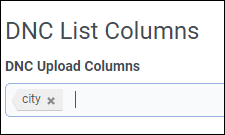
- Si incluye una columna de fecha y hora de caducidad en su lista DNC, seleccione el nombre de la columna de caducidad DNC.
Notas:
- El formato DateTime de caducidad debe ser
yyyy-MM-ddTHH:mmZ, como2017-05-20T01:44Zo2021-03-08T12:30Z. Un formato no válido importa el número de teléfono sin fecha de caducidad. - La fecha de vencimiento no puede ser más de 180 días en el futuro.
- La hora de vencimiento debe estar en hora universal coordinada (UTC).
- Los intentos de contacto se reanudan después de la fecha de expiración.
- Si no especifica una FechaHora en la columna de expiración, entonces no existe expiración para esa entrada.
- Si un registro incluye varias direcciones de correo electrónico, la fecha de caducidad se aplica a todas.
- No puede eliminar un registro de una lista DNC, sin embargo, para hacer que el sistema omita un registro incluido, añada una FechaHora de caducidad del pasado.
- El formato DateTime de caducidad debe ser
- Hacer clic Ahorrar.
- Después de guardar una lista DNC, no podrá cambiar la columna Exclusión personalizada para esta lista DNC. Debe crear una nueva lista DNC para una columna de exclusión personalizada diferente.
- Al cargar entradas a una lista DNC personalizada interna desde un archivo .csv, el contenido no puede superar los 36 caracteres.

